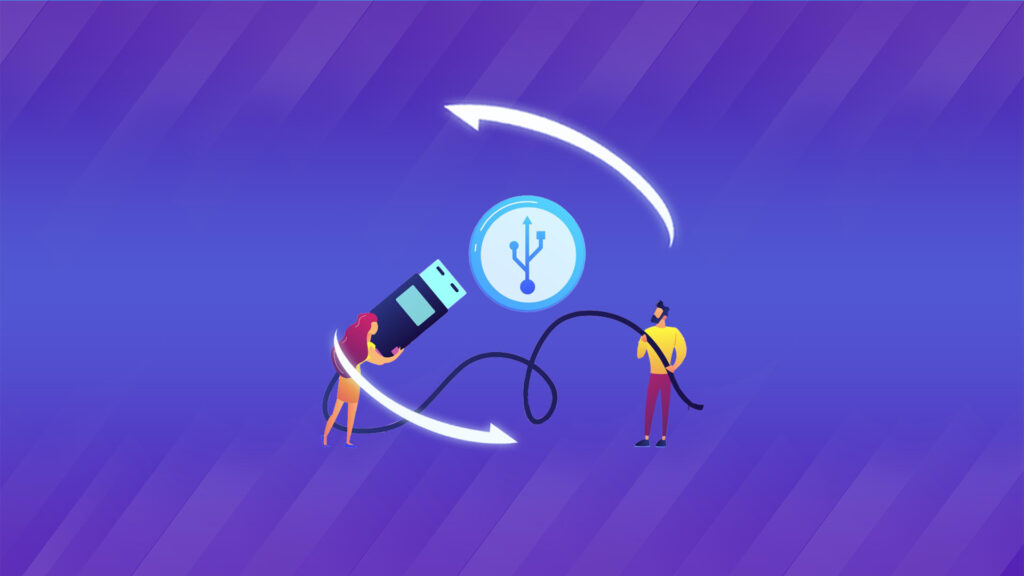Czy twój pendrive wykazuje oznaki uszkodzenia? Uszkodzenie nośników danych, takich jak pendrive’y, może wydawać się katastrofalne. Uszkodzenie dysku może spowodować utratę wszystkich plików. Co gorsza, może się zdarzyć losowo, a jeśli nie masz kopii zapasowej plików z USB, co powinieneś zrobić? Jak odzyskać dane z pendrive?
Jak dochodzi do uszkodzenia USB?
Jest wiele powodów, dla których napęd flash może ulec uszkodzeniu. Chociaż konkretna przyczyna uszkodzenia napędu może być trudna do ustalenia, oto niektóre z najczęstszych powodów:
- Nieprawidłowe usunięcie USB z komputera
- Nagłe odcięcie zasilania podczas używania
- Użycie w trudnych warunkach
- Zużycie pamięci flash
- Niefortunne upadki, zalanie itp.
W ciągu swojego okresu użytkowania twój USB będzie doświadczał tysięcy cykli odczytu/zapisu. Z biegiem czasu pamięć NAND zaczyna się zużywać, ponieważ pojedyncza lokalizacja pamięci może być nadpisywana tylko określoną liczbę razy. Można to uznać za naturalne starzenie się napędu flash, co oznacza, że pod koniec jego cyklu życia jest on bardziej podatny na uszkodzenia.
Czy można odzyskać dane z pendrive?
Tak. Jednak najpierw należy zrozumieć różnicę między odzyskiwaniem uszkodzonych plików z USB a przywracaniem uszkodzonego USB:
- Uszkodzone pliki lub foldery
Uszkodzone pliki lub foldery na USB są pojedyncze, co oznacza, że uszkodzenie dotyczy tylko tego pliku lub folderu. Uszkodzony plik lub folder może być narażony na jakiś rodzaj uszkodzenia, co uniemożliwia jego odczyt. Każda próba otwarcia go kończy się komunikatem o błędzie. Takie pliki można jeszcze odzyskać z USB; chociaż można przywrócić uszkodzone pliki, to jedynie je odzyskujesz, a nie naprawiasz. Przywracając pliki z uszkodzonego USB, odzyskasz wszystkie pliki, do których nie można już uzyskać dostępu w tradycyjny sposób.
- Uszkodzone USB
Gdy całe USB jest uszkodzone, zawartość na USB staje się niedostępna. Nie oznacza to, że same pliki są uszkodzone, ale że USB doświadczyło jakiejś formy uszkodzenia logicznego lub fizycznego, co uniemożliwia dostęp do plików.
Oznaki uszkodzenia USB
Jeśli twój USB jest uszkodzony, zauważysz, że niektóre rzeczy na komputerze stają się dziwne. Oto kilka z nich:
- Pliki znikają losowo z napędu flash.
- Podczas otwierania plików z USB pojawia się komunikat „Plik nie może być rozpoznany”.
- Nawet gdy USB jest podłączone do komputera, pojawia się komunikat „Proszę włożyć dysk do napędu USB (H:)”.
- Windows nie wyświetla USB jako urządzenia pamięci podczas podłączenia.
- Otrzymujesz komunikat, że musisz sformatować USB.
Używanie program do odzyskiwania danych z pendrive z uszkodzonego USB
Aby odzyskać pliki z uszkodzonego USB, możesz użyć oprogramowania do odzyskiwanie danych usb. Tak długo, jak zarządzanie dyskami może rozpoznać i odczytać odpowiednią pojemność pamięci, program do odzyskiwania danych z pendrive będzie w stanie odczytać i przywrócić twoje USB. Twoje USB nie musi być dostępne przez eksploratora plików, aby narzędzia do odzyskiwania działały poprawnie.
Używamy Bitwar Data Recovery, ponieważ oferuje niezawodność, przyjazny interfejs oraz mocne funkcje do odzyskiwanie utraconych danych z napędu USB, wykorzystując różne algorytmy skanowania, aby wydobyć jak najwięcej danych z napędu flash. Dodatkowo, potrafi określić, które pliki są możliwe do odzyskania, abyś mógł zobaczyć, które pliki zostały uszkodzone z powodu awarii dysku USB.
Bitwar Data Recovery Oficjalny: https://www.bitwarsoft.com/pl/data-recovery-software
Pobierz za darmo Bitwar Data Recovery
Postępuj zgodnie z poniższymi instrukcjami, aby użyć Bitwar Data Recovery do odzyskania danych z uszkodzonego napędu USB:
- Zainstaluj i uruchom Bitwar Data Recovery. Wybierz napęd USB, z którego chcesz odzyskać pliki.
- Wybierz tryb skanowania oraz typy plików do odzyskania, a następnie kliknij przycisk skanowania.
- Po zakończeniu skanowania wszystkie zeskanowane pliki będą wymienione. Znajdź i kliknij podgląd, aby zobaczyć dane z uszkodzonego pendrive’a.
- Wybierz pliki, które chcesz odzyskać, a następnie kliknij „Odzyskaj”. Odzyskaj wybrane dane z uszkodzonego napędu flash. Określ lokalizację, w której chcesz zapisać odzyskane pliki. Musisz wskazać lokalizację, która nie znajduje się na tym samym USB, z którego chcesz przywrócić pliki.
Odzyskiwanie dostępu do plików z uszkodzonego USB
Jeśli twój USB jest fizycznie uszkodzony, powinieneś skorzystać z usług profesjonalistów. Jeśli jednak uszkodzenie USB jest logiczne, podczas próby używania lub przechowywania danych na napędzie flash mogą pojawić się błędy, jak opisano powyżej. Możesz również spróbować odzyskiwanie danych z uszkodzonego pendrive, stosując poniższe metody.
Metoda 1: Przypisanie litery dysku
W niektórych przypadkach możesz nie mieć dostępu do swojego USB, ponieważ nie przypisano mu litery dysku. Nie pojawi się ono w eksploratorze plików, ale będzie widoczne w zarządzaniu dyskami (bez przypisanej litery). Możesz rozwiązać ten problem, przypisując literę dysku lub zmieniając istniejącą literę.
- Kliknij prawym przyciskiem na ikonę „Start”, a następnie wybierz „Zarządzanie dyskami”. Otwórz zarządzanie dyskami.
- Kliknij prawym przyciskiem na numer dysku USB, a następnie wybierz „Zmień literę dysku i ścieżki”.
- Kliknij „Dodaj”.
- Wybierz nową literę dysku z rozwijanego menu. Rozwijamy listę i wybieramy nową literę, w przykładzie niech będzie to literka F.
- Otrzymamy komunikat o treści: Niektóre programy korzystające z liter dysków mogą nie działać poprawnie. Czy chcesz kontynuować? Modyfikację zatwierdzamy klikając „Tak”.
Po przypisaniu litery dysku spróbuj uzyskać dostęp do USB za pomocą eksploratora Windows.
Metoda 2: Reinstalacja/aktualizacja sterowników
Jeśli sterownik USB jest uszkodzony lub przestarzały, reinstalacja lub aktualizacja może rozwiązać problem, a także odzyskiwanie plików.
- Kliknij prawym przyciskiem na ikonę „Start”, a następnie wybierz „Menedżer urządzeń”.
- Rozwiń menu rozwijane „Dyski”, kliknij prawym przyciskiem na swoim USB, a następnie wybierz „Odinstaluj urządzenie”.
- Wyjmij USB, a następnie włóż je ponownie. To spowoduje automatyczne pobranie i zainstalowanie najnowszego sterowniki.
- Po pobraniu i zainstalowaniu sterownika Windows ponownie rozpozna USB.
Metoda 3: Użycie CMD do sprawdzenia błędów i atrybutów plików na nośniku
Windows umożliwia użycie określonego polecenia CHKDSK w CMD do naprawy uszkodzonego pendrive’a. Polecenie CHKDSK może potencjalnie uszkodzić dane na dysku, dlatego zalecamy utworzenie kopii zapasowej USB lub odzyskiwanie plików przed kontynuowaniem.
Poniższe kroki sprawdzą, czy USB ma uszkodzone sektory (i spróbują je naprawić) oraz uczynią widoczne wszelkie ukryte pliki.
- Kliknij prawym przyciskiem na „Start”, a następnie wybierz „Windows PowerShell (Administrator)” lub „Wiersz polecenia (Administrator)”, aby otworzyć terminal.
- Wprowadź polecenie
chkdsk D: /r /fi naciśnij Enter (zamień D: na literę dysku twojego USB), aby sprawdzić, czy na pendrive’ie są uszkodzone sektory. - Windows rozpocznie weryfikację plików i folderów na USB.
- Aby odblokować ukryte pliki, wpisz
attrib -h -r -s /s /d D:*.*i naciśnij Enter (ponownie zamień D: na literę dysku USB).
Pobierz za darmo Bitwar Data Recovery